Kesalahan Perbaiki 0x8007016a: Penyedia file cloud tidak berjalan di OneDrive
Diterbitkan: 2025-09-16Microsoft OneDrive adalah layanan penyimpanan cloud penting yang menawarkan sinkronisasi file tanpa batas antara perangkat lokal dan cloud. Namun, bahkan layanan yang paling dapat diandalkan dapat mengalami masalah sesekali. Salah satu kesalahan yang membuat frustrasi adalah kesalahan 0x8007016a: Penyedia file cloud tidak berjalan . Kesalahan ini dapat mencegah pengguna mengakses atau menyinkronkan file mereka dan sering membuat mereka bingung tentang cara menyelesaikannya secara efektif.
Dalam artikel ini, kami akan memandu Anda melalui proses pemecahan masalah yang komprehensif untuk mengidentifikasi kemungkinan penyebab kesalahan ini dan memberikan solusi langkah demi langkah untuk memperbaikinya. Baik Anda seorang penggemar teknologi atau pengguna biasa, panduan ini menawarkan semua wawasan kritis yang Anda butuhkan.
Apa kesalahan 0x8007016a?
Kesalahan 0x8007016a biasanya muncul di sistem Windows menggunakan OneDrive dengan fitur file sesuai permintaan diaktifkan. Fitur ini memungkinkan file muncul di File Explorer meskipun tidak diunduh secara lokal. Kesalahan menunjukkan bahwa OneDrive tidak dapat mengakses file tertentu karena layanan penyedia file cloud, proses latar belakang inti, gagal berjalan dengan benar .
Ini dapat menampilkan dirinya dengan berbagai cara:
- Ketidakmampuan untuk membuka atau menyimpan file yang disimpan di OneDrive.
- Kesalahan saat menyalin atau memindahkan file ke atau dari folder OneDrive.
- File Explorer membeku atau menunjukkan status file yang salah.
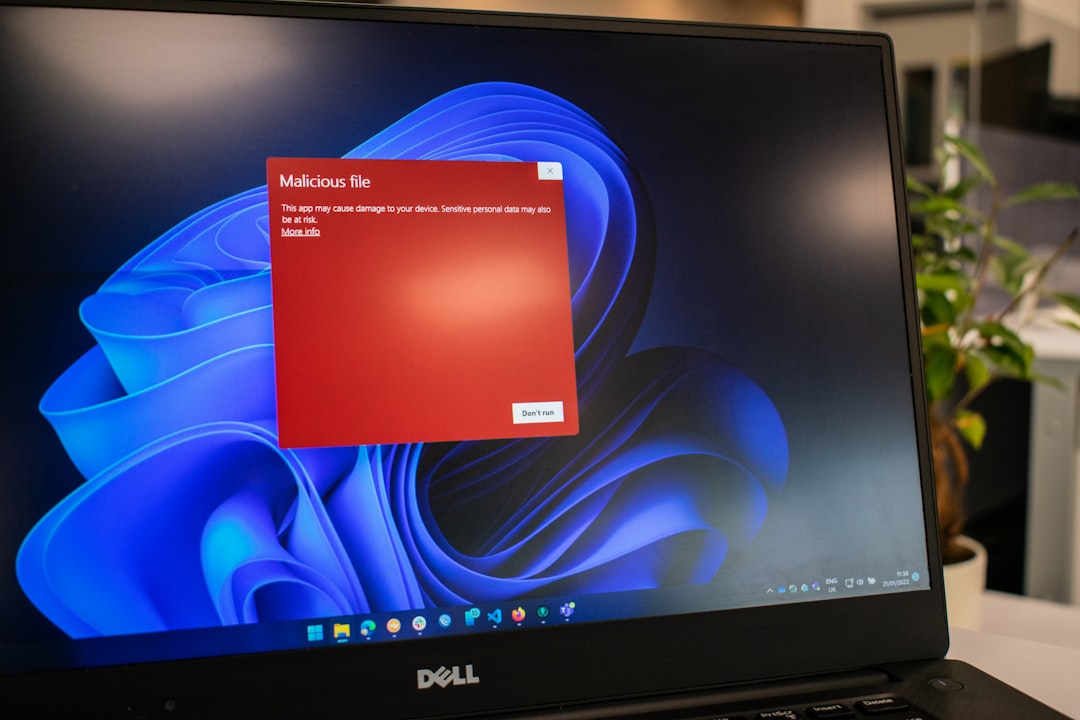
Apa yang menyebabkan kesalahan 0x8007016a?
Beberapa masalah potensial dapat memicu kesalahan ini. Memahami penyebab ini akan membantu menentukan perbaikan terbaik:
- Fitur On-Demand File Dinonaktifkan : File yang tidak disimpan secara lokal mengandalkan fitur ini. Jika dimatikan, masalah akses mungkin muncul.
- Pengaturan OneDrive yang rusak : Pengaturan Korupsi dapat mencegah layanan penyedia file cloud mulai dengan benar.
- Pembaruan Windows : Pembaruan tertentu dapat memengaruhi proses penanganan file OnDrive secara negatif jika tidak kompatibel atau diinstal secara tidak tepat.
- Konfigurasi penghematan daya : Pengaturan hemat daya atau optimasi baterai, terutama pada laptop, dapat mengganggu layanan latar belakang OneDrive.
- Klien OneDrive yang sudah ketinggalan zaman atau rusak : Klien yang tidak berfungsi mungkin tidak memulai layanan yang diperlukan.
Cara memperbaiki kesalahan 0x8007016a: panduan langkah demi langkah
1. Restart OneDrive dan Layanan Terkait
Selalu terbaik untuk memulai dengan langkah -langkah dasar. Mulai ulang klien OneDrive dapat membantu jika layanan penyedia file cloud tidak dimulai dengan baik selama boot.
- Klik kanan ikon OneDrive Cloud di baki sistem.
- Pilih Close OneDrive .
- Sekarang restart OneDrive dari menu start atau dengan mengetik OneDrive di bilah pencarian Windows.
2. Aktifkan file sesuai permintaan
Fitur File On-Demand sangat penting untuk operasi cloud yang mulus tanpa mengunduh file secara lokal.
- Klik kanan ikon OneDrive di Taskbar dan pilih Pengaturan .
- Buka tab Pengaturan .
- Pastikan kotak berlabel simpan ruang dan unduh file saat Anda menggunakannya diperiksa.
Fitur ini perlu diaktifkan untuk layanan penyedia file cloud untuk beroperasi dengan benar. Pastikan perubahan disimpan dan restart sistem Anda sesudahnya.
3. Perbarui Windows
Menjaga agar Windows diperbarui sangat penting karena file sistem yang sudah ketinggalan zaman dapat bertentangan dengan operasi OneDrive.
- Buka Pengaturan > Pembaruan Windows .
- Klik Periksa Pembaruan .
Jika pembaruan tersedia, instal dan reboot sistem Anda. Periksa apakah kesalahan muncul kembali setelahnya.
4. Nonaktifkan penghemat baterai atau pelambatan daya
Mode penghemat baterai dapat mencegah penyedia file cloud memulai untuk menghemat energi.
- Buka Pengaturan > Sistem > Daya & Baterai .
- Nonaktifkan penghemat baterai atau konfigurasikan perangkat Anda untuk memungkinkan proses latar belakang berjalan untuk OneDrive.
Atau, di bilah tugas, klik ikon baterai dan geser slider ke "kinerja terbaik."

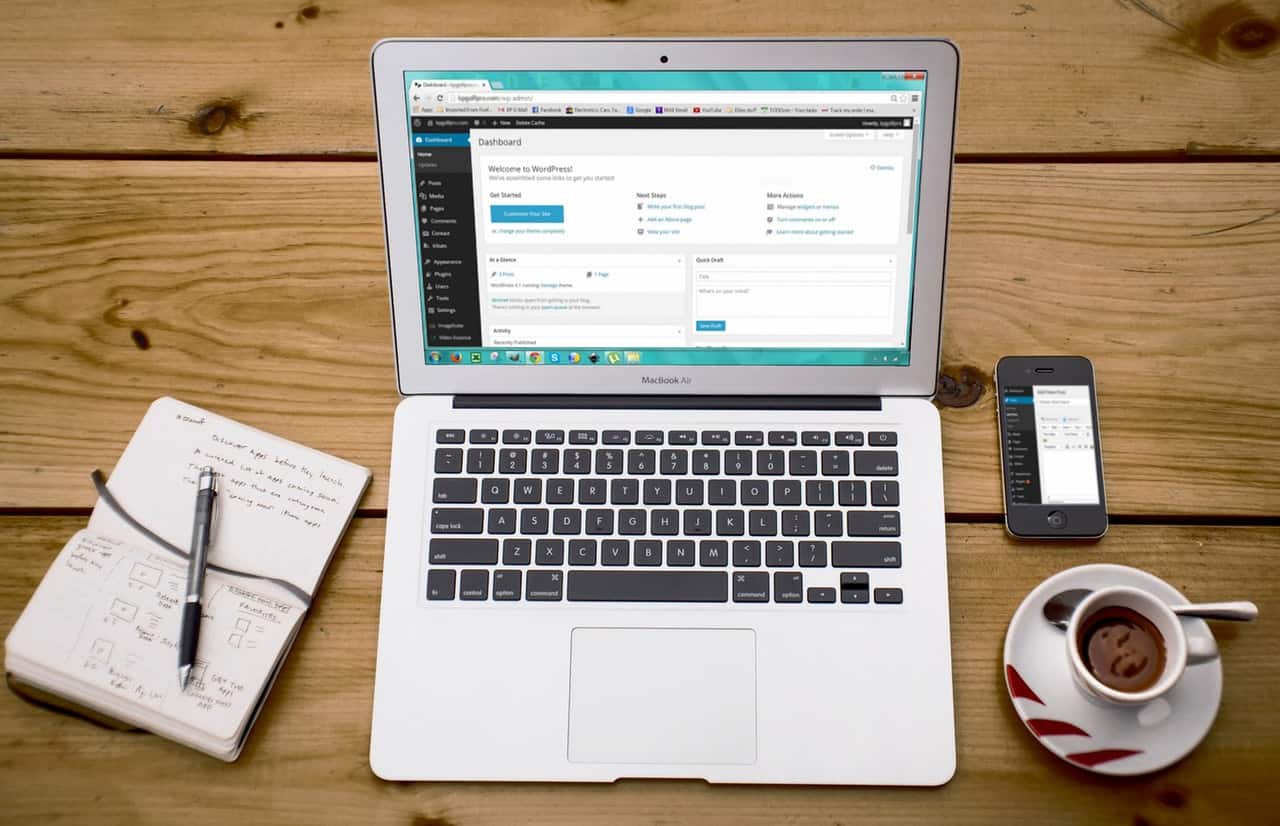
5. Reset OneDrive
Jika masalah masih berlanjut, mengatur ulang OneDrive adalah solusi yang lebih maju tetapi efektif. Ini tidak akan menghapus salah satu file Anda tetapi akan mengkonfigurasi ulang pengaturan OneDrive.
- Tekan Windows + R untuk membuka dialog Run .
- Ketik perintah berikut dan tekan Enter:
%localappdata%\Microsoft\OneDrive\onedrive.exe /reset - Setelah beberapa detik, restart OneDrive secara manual jika tidak meluncurkan kembali secara otomatis.
Tindakan ini menyegarkan OneDrive sepenuhnya dan menyelesaikan sebagian besar masalah terkait perangkat lunak.
6. Hapus dan Tambahkan Akun Anda
Dalam kasus yang jarang, konfigurasi akun mungkin menjadi masalah. Menghapus dan menghubungkan kembali akun dapat melakukan trik.
- Klik kanan ikon OneDrive dan pergi ke Pengaturan .
- Buka tab Akun dan klik Buka Tautan PC ini .
- Ikuti petunjuk untuk menandatangani kembali ke akun Microsoft Anda dan menyinkronkan kembali file.
7. Gunakan pemecah masalah OneDrive atau prompt perintah
Jika opsi manual tidak efektif, Microsoft menawarkan pemecah masalah khusus atau Anda dapat menggunakan operasi baris perintah tertentu:
- Unduh alat Microsoft's Support and Recovery Assistant (SARA) untuk masalah OneDrive.
- Atau buka command prompt sebagai administrator dan jalankan:
sfc /scannow- Perintah ini akan memindai file sistem dan memperbaiki sumber daya yang rusak.
Solusi dan pertimbangan lanjutan
Jika tidak ada metode di atas yang tampaknya membantu, Anda mungkin perlu mempertimbangkan tindakan yang lebih maju.
Menonaktifkan untuk sementara perangkat lunak antivirus
Beberapa produk antivirus pihak ketiga dapat mengganggu operasi sinkronisasi, terutama jika mereka membatasi layanan cloud.
Coba menonaktifkan perangkat lunak antivirus sementara dan lihat apakah masalahnya diselesaikan. Pastikan untuk mengaktifkan kembali perlindungan real-time setelah pengujian.
Buat profil pengguna lokal baru
Jika profil pengguna Windows saat ini rusak, operasi baru mungkin gagal. Anda dapat menguji dengan membuat profil pengguna lain:
- Buka Pengaturan > Akun > Pengguna Lain .
- Klik Tambahkan orang lain ke PC ini dan ikuti petunjuk.
- Masuk ke pengguna baru dan hubungkan Onedrive di bawah profil itu.
Hubungi Dukungan Microsoft
Jika semua langkah masih gagal, yang terbaik adalah menghubungi dukungan teknis Microsoft. Siapkan detail tiket dukungan:
- Ketika kesalahan mulai terjadi.
- Langkah -langkah yang sudah diambil untuk mencoba memperbaiki.
- Tangkapan layar atau log kesalahan (jika tersedia).
Tindakan pencegahan
Untuk mencegah kesalahan ini di masa depan, disarankan untuk mengikuti beberapa praktik terbaik:
- Pertahankan Windows dan OneDrive diperbarui secara teratur.
- Hindari menggunakan perangkat lunak PC-Cleaner yang mungkin menghapus file konfigurasi cloud.
- Pastikan pengaturan hemat daya tidak mengganggu operasi sinkronisasi latar belakang.
- Gunakan solusi antivirus yang andal dengan kompatibilitas layanan cloud.
Kesimpulan
Kesalahan 0x8007016a tentu bisa mengganggu, tetapi dengan pendekatan terstruktur, dapat diselesaikan dalam banyak kasus. Dari restart sederhana hingga reset canggih dan pemeriksaan konfigurasi sistem, kuncinya adalah menjadi sistematis dalam langkah pemecahan masalah Anda.
Mempertahankan kebersihan sistem yang baik dan tetap sadar akan pengaturan daya dan pembaruan dapat berjalan jauh dalam memastikan fungsi OneDrive dengan lancar dan tanpa kesalahan di masa depan.
Dengan mengikuti prosedur yang diuraikan dalam panduan ini, Anda harus dilengkapi dengan baik untuk menyelesaikan kesalahan 0x8007016a dan mengembalikan akses file cloud yang mulus melalui OneDrive.
